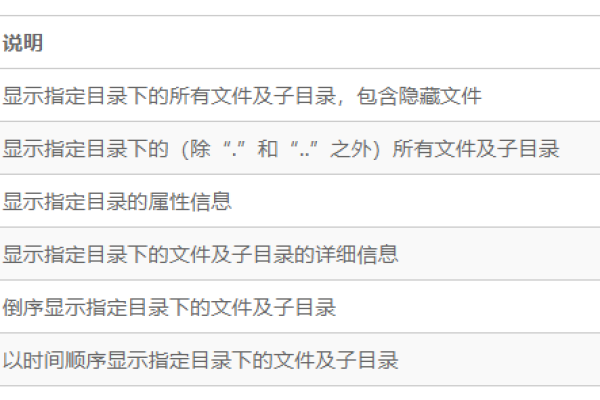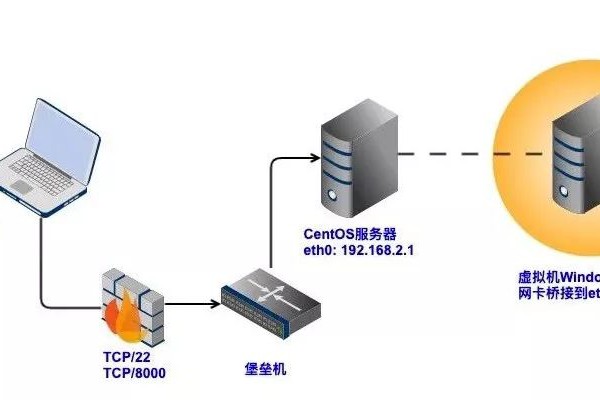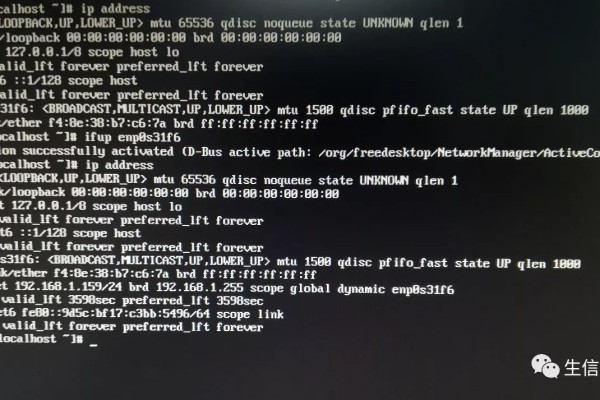译者: geekpi
由于大家的强烈要求,这里有另外一篇在 CentOS 7 服务器中用 XWiki 安装 wiki 的教程。我们已经发布了一篇[1]的教程,但如果你需要一个 DokuWiki 的替代品,XWiki 是一个很好的选择。
XWiki 信息
首先最重要的是:它是自由而开源的!这是一些 XWiki 的功能:
为何使用 XWiki?
它已经开发了 10 多年,XWiki 被许多知名公司使用作为:
XWiki 要求
我们将在本教程中使用 CentOS 7 服务器。
CentOS 7 中 XWiki 安装指南
让我们开始吧。首先登录 CentOS VPS,更新你的系统:
yum update
如果你还没有安装 nano 和 wget,就先安装:
yum install nano wget
安装 Java
XWiki 基于并运行于 Java 环境,因此我们需要安装 Java。要安装它,运行下面的命令:
yum install java
要验证是否已经成功安装centos安装,运行:
java -version
下载并安装 XWiki
目前,XWiki 最新的版本是 8.4.4,如果还有更新的版本,你可以用更新命令更新。
要下载 XWiki 安装器,运行:
wget http://download.forge.ow2.org/xwiki/xwiki-enterprise-installer-generic-8.4.4-standard.jar
要运行安装器,输入下面的命令:
java -jar xwiki-enterprise-installer-generic-8.4.4-standard.jar
现在,安装器会有提示地询问你几个问题,分别输入1(接受)、2(退出)、3(重新显示)。大多数提示可以回答1(接受)。这个安装器是不言自明的,易于理解,因此只要遵循其每步建议就行。
启动 XWiki
要启动 XWiki,你需要进入你先前选择的目录:
cd /usr/local/"XWiki Enterprise 8.4.4"
并运行脚本:
bash start_xwiki.sh
等待脚本执行完毕就行了。XWiki 已经安装并已启动。就是这么简单。
现在你可以在 8080 端口上通过域名或者服务器 IP 访问 XWiki 了:
http://server-ip:8080
或者
http://example.com:8080
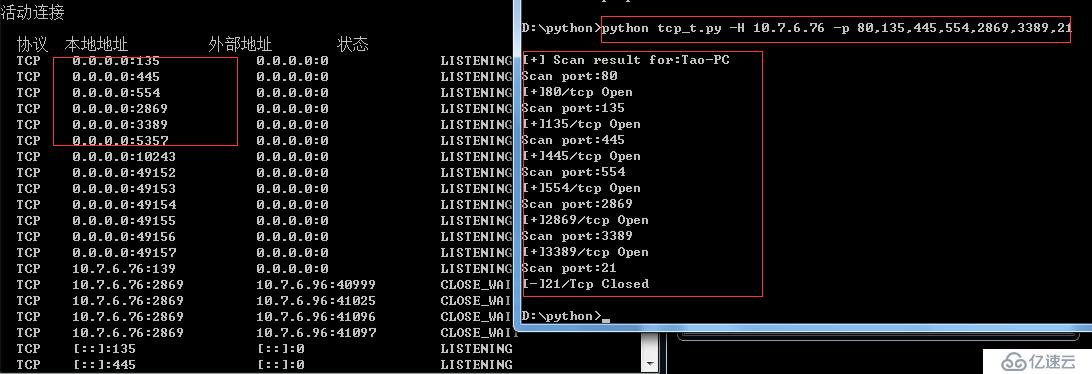
XWiki 默认运行在 8080 端口,但如果你想要使用 80 端口,确保没有其他程序运行在 80 端口,并用下面的命令启动 XWiki:
bash start_xwiki.sh -p 80
现在你可以不用指定端口访问 XWiki 了。当你访问时centos安装,你应该会看见默认的 XWiki 主页。
XWiki 默认的管理员用户及密码为:
使用它们登录并访问管理面板。祝你在新的 wiki 中使用愉快!
via:
作者:thishosting.rocks[3]译者:geekpi校对:wxy
本文由LCTT[4]原创编译,Linux中国荣誉推出
限时特惠:本站每日持续更新海量展厅资源,一年会员只需29.9元,全站资源免费下载
站长微信:zhanting688